随着电脑在日常生活中的普及和广泛应用,人们对于电脑的可靠性和稳定性有着越来越高的要求。然而,有时我们在使用电脑时会遇到一些问题,如电脑无法收集错误信息...
2025-09-05 200 ????????
在计算机操作系统中,Windows7旗舰版是一款功能强大且广受欢迎的操作系统。本文将详细介绍如何使用Win7旗舰版系统安装光盘完成系统安装的步骤和注意事项,帮助读者顺利完成系统安装。
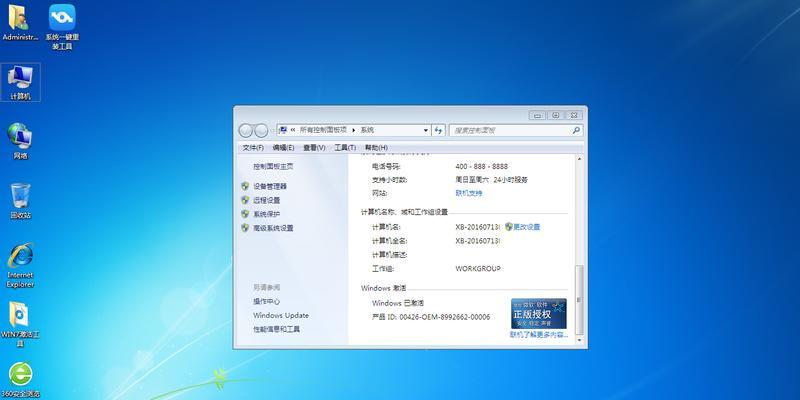
1.准备工作:检查硬件要求及备份重要数据
在开始安装Win7旗舰版系统之前,我们需要确保计算机硬件满足最低要求,并及时备份重要的数据,以防数据丢失。
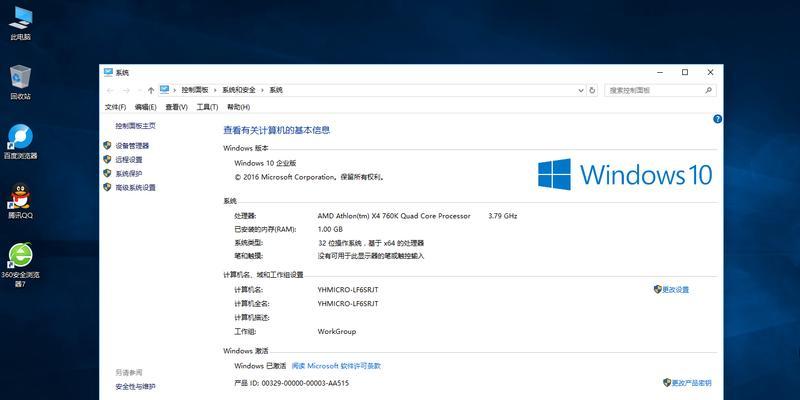
2.获取Win7旗舰版系统安装光盘
在进行安装之前,我们需要事先准备好Win7旗舰版的安装光盘,可以从正规渠道购买或下载官方镜像文件并刻录成光盘。
3.设置启动顺序为光驱优先

在启动计算机时,进入BIOS设置,并将启动顺序调整为光驱优先,确保计算机从光盘启动。
4.插入Win7旗舰版系统安装光盘
将准备好的Win7旗舰版系统安装光盘插入计算机的光驱中,并重新启动计算机。
5.开始安装
选择“从光驱启动”后,系统将自动加载Win7旗舰版系统安装程序,并显示安装界面。点击“安装现在”按钮开始安装过程。
6.接受许可协议
在安装过程中,需要阅读并接受Microsoft的许可协议,点击“我接受许可协议”继续安装。
7.选择安装类型
在选择安装类型界面,可以选择新安装或升级。如果是首次安装Win7旗舰版系统,选择“自定义(高级)”以进行全新安装。
8.配置分区和格式化
在自定义安装过程中,可以对硬盘进行分区和格式化操作。选择系统所在的磁盘分区,并点击“格式化”按钮以清除该磁盘上的数据。
9.安装系统文件
系统将开始复制和安装所需的系统文件,这个过程可能需要一段时间,请耐心等待。
10.设定用户名和密码
在安装过程中,需要设置计算机的用户名和密码,这些信息将用于登录系统。
11.选择计算机名称和网络设置
设置计算机名称和网络设置,可以根据自己的需求进行选择。
12.安装驱动程序和更新
安装完成后,可以连接到互联网并更新系统,同时安装所需的硬件驱动程序以确保计算机正常运行。
13.安装常用软件和配置个性化设置
根据个人需求,安装常用软件和配置系统个性化设置,使计算机适应个人习惯和工作环境。
14.迁移数据和恢复备份
如果之前备份了重要数据,可以在安装完成后将数据迁移到新系统中,并恢复备份文件。
15.完成安装并进行系统优化
完成安装后可以进行系统优化,如清理垃圾文件、安装杀毒软件等,以保持系统的稳定和安全。
通过本文所提供的Win7旗舰版系统安装光盘教程,读者可以轻松了解并完成系统的安装过程。记得在操作过程中谨慎处理数据,并根据个人需求进行系统优化,以确保计算机的正常运行和用户体验。
标签: ????????
相关文章
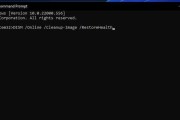
随着电脑在日常生活中的普及和广泛应用,人们对于电脑的可靠性和稳定性有着越来越高的要求。然而,有时我们在使用电脑时会遇到一些问题,如电脑无法收集错误信息...
2025-09-05 200 ????????

在日常使用电脑的过程中,我们经常会遇到输入电脑开机密码后出现密码错误的提示。这不仅会让人感到困扰,还可能导致无法正常登录系统。本文将探讨电脑开机密码提...
2025-09-05 158 ????????
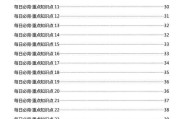
如今,随着网络的普及和技术的发展,越来越多的人开始利用电脑网页进行各种形式的学习和练习,其中就包括做题。然而,由于缺乏正确的方法和技巧,很多人在做题过...
2025-09-04 207 ????????

在当今互联网时代,自动化网页操作已经成为许多工作中不可或缺的一部分。而puppeteer是一个强大的Node.js库,可以帮助我们实现自动化操作。本文...
2025-09-04 206 ????????

随着科技的不断发展,越来越多的电脑不再内置光驱,但是对于一些用户来说,光驱仍然是必不可少的硬件设备。本文将以DIY电脑内置光驱为主题,为大家提供简单易...
2025-09-04 127 ????????
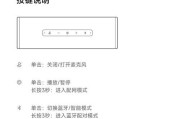
在现代社会中,电脑音响已经成为人们生活中不可或缺的一部分。通过蓝牙连接,我们可以更方便地播放音乐、观看电影等。然而,许多人却对如何设置电脑音响的蓝牙名...
2025-09-03 179 ????????
最新评论